Photo Pro (Photography Pro) starten
- Ga naar en tik op
 (Pictogram Photo Pro).
(Pictogram Photo Pro).
Photo Pro-stand-byscherm
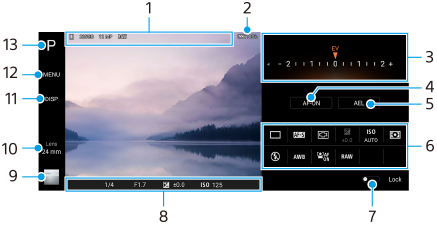
-
Pictogram gegevensopslag/hoeveelheid vrije ruimte/Hoogte-breedteverh./Bestandsindeling
Het scène-pictogram of omstandigheden-pictogram wordt ook afgebeeld wanneer de AUTO-modus is geselecteerd.
-
Batterijstatus
-
Keuzeknop
- Stel de belichtingswaarde in wanneer de P-modus is geselecteerd.
- Stel de sluitertijd in wanneer de S-modus of M-modus is geselecteerd.
-
Tik om de scherpstelling te vergrendelen.
De knop wordt oranje wanneer de scherpstelling is vergrendeld. Tik nogmaals op de knop om de scherpstelling te ontgrendelen.
-
Tik om de belichting te vergrendelen.
De knop wordt oranje wanneer de belichting is vergrendeld. Tik nogmaals op de knop om de belichting te ontgrendelen.
-
Pictogrammen voor instellingen
Tik om de instellingen te veranderen.
 (Transportfunctie)/
(Transportfunctie)/ (Scherpstel-modus)/
(Scherpstel-modus)/ (Scherpstelgebied)/
(Scherpstelgebied)/ (Belichting)/ISO (ISO)/
(Belichting)/ISO (ISO)/ (Lichtmeetfunctie)/
(Lichtmeetfunctie)/ (Flitsfunctie)/AWB (Witbalans)/
(Flitsfunctie)/AWB (Witbalans)/ (Gezicht/Oog AF)/RAW (Bestandsindeling)
(Gezicht/Oog AF)/RAW (Bestandsindeling)De instellingen zijn afhankelijk van de geselecteerde functie of lens.
Een functie die RAW (Bestandsindeling) ondersteunt, wordt beschikbaar gesteld via een software-update. De marktinvoering van software is een gefaseerd proces. Het moment en de beschikbaarheid kunnen per markt en/of aanbieder verschillen.
-
Tik om de items aan de linkerkant van de zoeker en de pictogrammen voor instellingen te vergrendelen, en onbedoelde bediening te voorkomen.
-
Scherpstelling-indicator/belichtingsinstellingen
 (Pictogram Automatische scherpstelling) geeft aan dat het onderwerp is scherpgesteld.
(Pictogram Automatische scherpstelling) geeft aan dat het onderwerp is scherpgesteld. (Pictogram AE-vergrendeling) geeft aan dat de belichting is vergrendeld.
(Pictogram AE-vergrendeling) geeft aan dat de belichting is vergrendeld. -
Tik op het miniatuur om foto's weer te geven, te delen of te bewerken.
Tik op
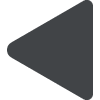 (knop Vorige) om terug te keren naar het Photo Pro-stand-byscherm.
(knop Vorige) om terug te keren naar het Photo Pro-stand-byscherm. -
Tik om de lens te wisselen.
Om de zoom te gebruiken, tikt u op
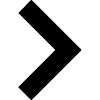 (Pictogram Zoomknop openen), spreidt of knijpt u twee vingers op de zoeker, of gebruikt u de volumetoets.
(Pictogram Zoomknop openen), spreidt of knijpt u twee vingers op de zoeker, of gebruikt u de volumetoets. -
Tik om informatie in de zoeker weer te geven of te verbergen.
-
Tik om meer gedetailleerde instellingen te maken.
-
Tik om de opnamemodus te veranderen.